背景
我们知道PC端浏览器的调试信息是直接F12就可以了,那么想要编写针对手机软件的代码怎么办呢,这个时候就用到Android手机调试工具uiautomatorviewer了
前提
必须是Android 4.0及以上版本
工具下载
安装sdk,这里建议你安装adt-bundle-windows-x86_64…(这里面包含了sdk所有文件并且很全),下载地址:
adt-bundle-windows下载地址
环境变量配置
安装之后保存到你自己的文件夹,然后配置变量名为ANDROID_SWT ,
adt-bundle-windows-x86_64-20140702\sdk\tools\lib\x86_64的目录做为变量值加入环境变量
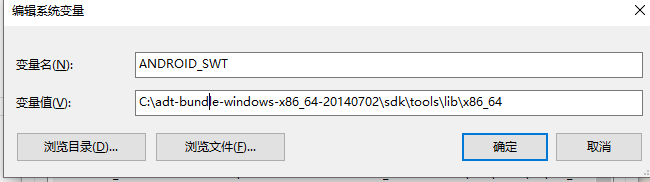
打开软件
在tools目录下找到uiautomatorviewer.bat文件,双击运行:
 如上则为软件安装完成
如上则为软件安装完成
问题
Q:如果点击软件的工具栏发现截图不了?
A:那么是手机没有正确连上电脑导致的,打开手机的开发者选项-USB调试,adb devices观察是否有设备号出现,没有的话说明手机没有连接上,需要重新连接
Q:adb devices显示出了设备号但是显示authorized?
A:这个时候需要你点击USB调试下面的撤销USB调试,并且关掉开发者选项,并且删除C:\users\你的用户名\\.android目录下面的 adbkey和adbkey.pub,有哪一个就删掉哪一个,完成上面的这些然后你再打开开发者选项和USB调试,就可以发现有让你手机授权的窗口出现了。
Q:上面的还是授权不了?
A: 如果再不行,就再撤销USB调试,关上开发者选项,然后删除adbkey和adbkey.pub之后,电脑重启一下,肯定是可以的。
